Bagaimanakah Cara pasang keyboard iPhone untuk android ? Pertanyaan semacam ini cukup kerap diajukan oleh banyak orang. Sebab dengan mengganti keyboard HP, maka tampilan keyboard akan lebih menarik sehingga tidak membosankan.
Akan tetapi untuk merubah tampilan agar mirip dengan iOS atau iPhone sendiri membutuhkan beberapa pengaturan yang harus kalian terapkan.
Adapun untuk penjelasan selengkapnya mengenai Cara pasang keyboard iPhone untuk android beserta informasi lainnya bisa kalian simak pada uraian di bawah ini.
Baca Juga : 5+ Cara Mematikan Suara Keyboard iPhone
Cara Pasang Keyboard iPhone Untuk Android
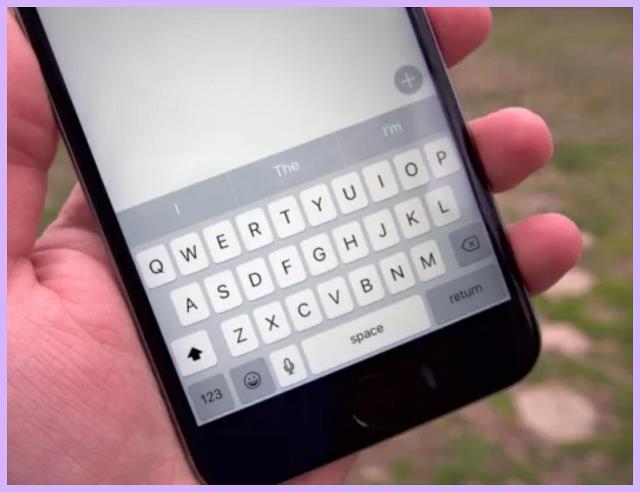
Diketahui bahwa android dan iOs telah menjadi dua raksasa Sistem Operasi smartphone. iOS dengan iPhone nya sementara untuk Android, ada banyak brand yang menggunakannya seperti Samsung.
Terdapat beberapa aspek yang berbeda antar keduanya, contohnya saja dalam hal keyboard. iPhone memiliki ciri khas sendiri pada fitur keyboardnya yang membuatnya semakin menarik.
Inilah yang menjadi alasan utama mengapa banyak dari mereka yang ingin memiliki keyboard seperti iPhone, termasuk kalian yang mengklik artikel ini sekarang.
Perlu diketahui bahwa ada 2 metode yang akan kami berikan sebagai pilihan untuk melakukan Cara pasang keyboard iPhone untuk android.
Yakni bisa tanpa aplikasi maupun menggunakan aplikasi tambahan yang banyak tersedia di play store. Berikut opsi yang bisa kalian pilih :
Cara Pasang Keyboard iPhone Untuk Android Tanpa Aplikasi
Metode pertama yang dapat kalian lakukan adalah tanpa aplikasi. Sebenarnya metode ini sendiri tidak murni tanpa aplikasi karena untuk keyboard bawaan tidak dapat digunakan.
Gboard sendiri merupakan aplikasi keyboard besutan Google yang biasanya sudah tersedia secara default di semua HP Android, sehingga kalian tidak perlu mendownload lagi.
Tahapan pertama adalah mengubah tampilan layout mirip iphone dengan masuk ke pengaturan Gboard terlebih dahulu dan selanjutnya silahkan ikuti langkah-langkah di bawah ini :
- Silahkan download terlebih dahulu “Gboard” jika belum punya
- Selanjutnya, pergi ke “Pengaturan” Hp Android
- Lanjut masuk ke menu “Language & Input”
- Jika tidak ada, kalian bisa masuk ke “More Settings”
- Nantinya akan ada beberapa jenis keyboard yang bisa dipilih
- Pada tahap ini, silahkan pilih opsi “Gboard”
- Berikutnya langsung masuk ke menu “pengaturan Gboard”
- Silahkan kalian cari dan tap menu “Theme”
- Akan terdapat beberapa tema yang tersedia
- Silahkan pilih tema Putih dengan tombol berwarna biru
- Terakhir klik “Apply” untuk menerapkan tema
- Cara pasang keyboard iPhone untuk android berhasil
Baca Juga : 5 Cara Mengatur Keyboard iPhone
Cara Pasang Keyboard iPhone Untuk Android Dengan Aplikasi Tambahan
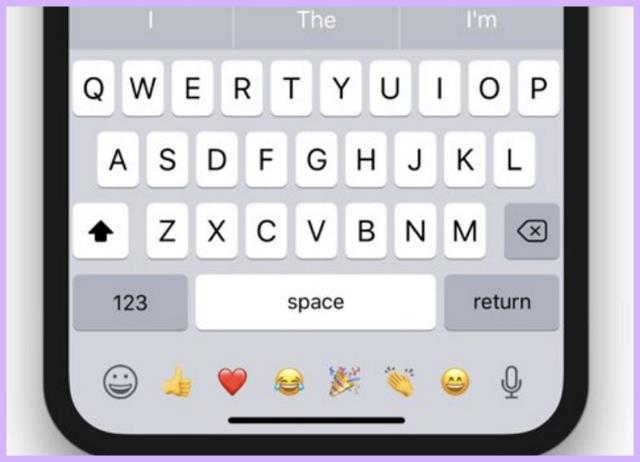
Cara terakhir yang dapat kalian gunakan yakni dengan menggunakan aplikasi tambahan. Terdapat banyak aplikasi keyboard iPhone yang ada di Google Play Store.
Diantaranya adalah sebagai berikut :
1. Swiftkey Keyboard
Swiftkey Keyboard adalah rekomendasi pertama yang dapat kalian gunakan jika menginginkan tampilan keyboard seperti milik iPhone.
Keunggulan dari aplikasi ini adalah, tersedianya sebuah fitur correction untuk mendeteksi kesalahan dalam mengetik. Sehingga sangat cocok bagi kalian yang sering typo.
2. Go Keyboard
Jika kalian mencari aplikasi keyboard iPhone untuk android yang sudah banyak didownload konsumen, maka Go Keyboard dapat menjadi jawabannya.
Aplikasi ini sendiri dapat memberikan kemudahan bagi para penggunanya dalam hal menyesuaikan tipe dari keyboard. Selain itu, kalian juga bisa memodifikasi sesuka hati tampilannya.
3. TouchPal Keyboard
TouchPal adalah aplikasi keyboard iPhone untuk Android yang bisa kalian gunakan selanjutnya. Dengan touchpall, kalian bisa memilih berbagai tampilan papan ketik sesuai keinginan.
Selain itu, dalam aplikasi ini juga sudah ada fitur modifikasi terhadap tema. Hal tersebutlah yang menjadi alasan mengapa platform tersebut begitu disukai banyak orang.
4. Bitmoji Keyboard
Selain TouchPal Keyboard, bitmoji keyboard juga bisa dijadikan solusi bagi kalian yang ingin melakukan Cara pasang keyboard iPhone untuk android.
Aplikasi ini menghadirkan berbagai emoticon yang bisa disesuaikan dan juga bisa menciptakan karakter sendiri seperti membentuk sebuah sticker lucu.
Baca Juga : Harga iPhone 11 Pro Max Second Bulan Oktober
5. Fancy Keyboard
Fancy Keyboard dirancang secara khusus bagi para pengguna yang suka mengeksplorasi berbagai macam opsi penyesuaian. Seperti jika ingin mengganti keyboard iPhone.
Kalian tidak akan bosan dengan aplikasi yang satu ini, sebab tersedianya berbagai macam tema yang selalu update.
6. Phraseboard
Rekomendasi keyboard app untuk iPhone yang terakhir adalah Phrase Board yang menawarkan cara baru untuk menulis, membalas chat dan hal lain yang biasa kalian lakukan di media sosial.
Dalam hal ini, kalian akan diberikan kemampuan untuk mengategorikan kata yang biasa dipakai sehingga saat menggunakannya, kalian tidak perlu repot-repot mengetiknya lagi.
Cara Mengubah Emoticon Keyboard Android menjadi iPhone
Jika ingin menjadikan tampilan keyboard benar-benar totalitas seperti di iPhone, maka kalian juga bisa coba menggunakan cara ini untuk mengubah emoticon keyboard.
Jadi, tidak hanya di tampilan keyboard saja, namun juga di emoticonnya akan diubah agar secara keseluruhan benar-benar mirip di iPhone.
Bagi kalian yang ingin mencoba cara ini, silahkan simak langkah-langkah di bawah ini :
- Download dan install aplikasi ZFont di android
- Kemudian buka akses aplikasi tersebut
- Klik “Allow” pada Pop up yang muncul
- Pilih menu “Emoji” dan klik “iOS v44”
- Jika sudah, silahkan klik “Download”
- Tunggu hingga proses download selesai
- Pengguna akan diminta untuk klik tombol “set”
- Silahkan sesuaikan dengan merek Android yang ada
- Pilih versi “OS” yang sudah pengguna download
- Klik “OK” pada peringatan install “ZFont Package”
- Pengguna wajib mengizinkan aplikasi melalui Setting
- Kemudian klik “Allow from this source”
- Akan muncul peringatan install aplikasi iOSvOneFour
- Silahkan klik pilihan “Install”
- Pilih “Change Font” pada font style yang ada
- Terakhir pilih “iOSvOneFour(zFont)”
Baca Juga : 2 Cara Ganti Tema Keyboard iPhone Hitam
Demikianlah informasi yang dapat kami sampaikan terkait beberapa Cara pasang keyboard iPhone untuk android. Semoga dapat bermanfaat.
